כאשר ברצונך לקבל נתונים מתא בחוברת עבודה אחרת, שקול קישור של חוברת עבודה. קישור של חוברת עבודה משמש כמצביע המאפשר לך להפנות לתוכן התא, בין אם רק כדי לראות אותו במיקום חדש או להשתמש בו בנוסחה. קישורי חוברת עבודה מהירים יותר וקלים יותר להגדרה מאשר חיבורי נתונים אופייניים, אך הם פועלים רק בין חוברות עבודה-אין תמיכה במקורות נתונים אחרים.
חשוב:
-
יש לשמור את שתי חוברות העבודה במיקום מקוון שניתן לגשת אליו באמצעות חשבון Microsoft 365 שלך.
-
קישורי חוברת עבודה נחשבים לאינם בטוחים וחייבים להיות מופעלים בעת פתיחת חוברת עבודה של נוסחה. בעת פתיחת חוברת עבודה של נוסחה, לחץ על הפוך תוכן לזמין בסרגל ההודעות כדי לאפשר לקישורים של חוברת העבודה לפעול. אם לא תעשה זאת, Excel שומר את הערכים האחרונים והופך את רענון הקישורים לערכים מחוברת העבודה של הנתונים לזמין.
יצירת קישור לחוברת עבודה
-
פתיחת שתי חוברות העבודה בחלון דפדפן.
-
בחוברת העבודה שבה מותקן הנתונים שבהם ברצונך להשתמש (חוברת העבודה של הנתונים, שנקראת גם חוברת העבודה המהווה מקור), לחץ באמצעות לחצן העכבר הימני על התא שאליו ברצונך לקשר ולאחר מכן לחץ על העתק.
-
בחוברת העבודה שבה ברצונך להוסיף את הקישור (חוברת העבודה של הנוסחה, הנקראת גם חוברת העבודה המהווה יעד), לחץ באמצעות לחצן העכבר הימני על התא שבו ברצונך להוסיף את הקישור ולאחר מכן לחץ על הדבק קישור. באפשרותך גם ללחוץ על התא שבו ברצונך להוסיף את הקישור, ולאחר מכן ללחוץ על בית _GT_ הלוח _GT_ הדבק את הקישור _GT_ הדבק.
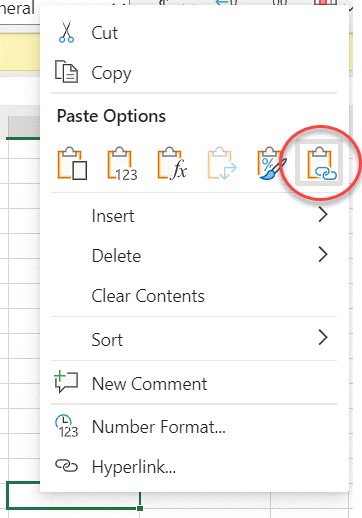
ניהול קישורים בחוברת עבודה
השתמש בחלונית ' ניהול קישורים ' כדי לרענן קישורים, להפעיל או לבטל רענון אוטומטי, לפתוח חוברות עבודה של נתונים ולנתק קישורים. כאשר אתה פותח לראשונה חוברת עבודה המכילה קישורים, סרגל ההודעות מציג את הפקודה נהל קישורים של חוברות עבודה שניתן ללחוץ עליה כדי לפתוח את החלונית קישורי חוברת עבודה, ובאפשרותך גם לפתוח אותה בכל עת באמצעות רצועת הכלים.
-
לחץ על קישורי _GT_ connections _GT_ חוברת עבודה כדי לפתוח את החלונית קישורי חוברת עבודה.
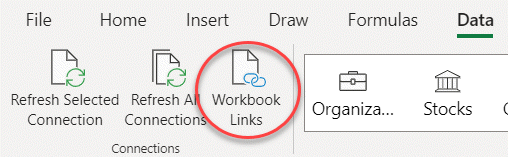
-
בחלונית קישורים של חוברת העבודה, באפשרותך:
רענן את כל הקישורים פעם אחת:
-
לחץ על הפקודה רענן הכל בחלק השמאלי העליון.
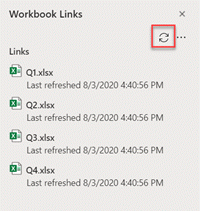
רענן רק את הקישורים מחוברת עבודה אחת של נתונים:
-
בחר את חוברת העבודה של הנתונים עם הקישורים שברצונך לרענן ולאחר מכן לחץ על הפקודה רענן שמופיעה.
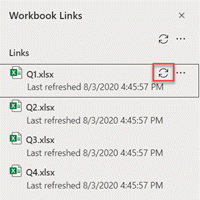
רענן את כל הקישורים באופן אוטומטי:
-
לחץ על לחצן אפשרויות נוספות בחלק השמאלי העליון ולאחר מכן בחר רענן באופן אוטומטי.
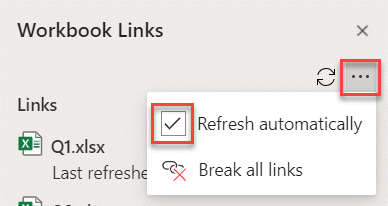
נתק את כל הקישורים בחוברת העבודה:
-
לחץ על לחצן אפשרויות נוספות בחלק השמאלי העליון ולאחר מכן לחץ על נתק את כל הקישורים.
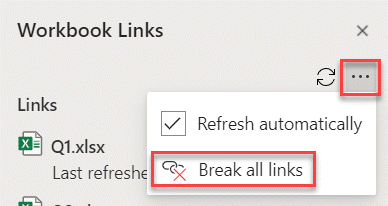
נתק את הקישורים ממקור אחד:
-
לחץ על לחצן אפשרויות נוספות לצד חוברת העבודה של הנתונים עם קישורים שברצונך לנתק ולאחר מכן לחץ על נתק קישורים.
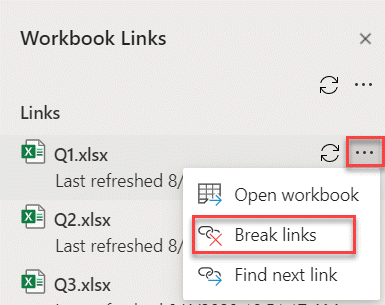
חפש את התא הבא המכיל קישור לחוברת עבודה ספציפית של נתונים:
-
לחץ על לחצן אפשרויות נוספות לצד חוברת העבודה של הנתונים עם קישורים שברצונך לחפש ולאחר מכן לחץ על חפש את הקישור הבא.
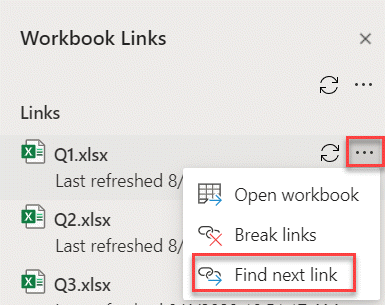
-










